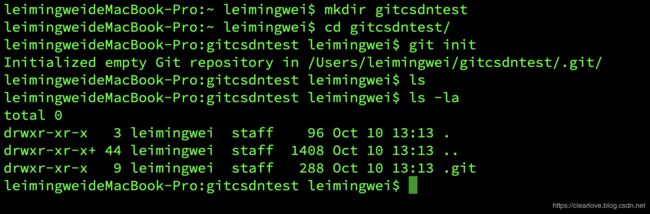git 基本配置和使用
git 基本配置和使用
git 介绍
之前是写过关于git的一些东西的,但是都是使用的过程中遇到的问题,就简单的记录了一下,为了解决问题而写的,没有系统的写过git的东西,今天就简单的先写一下关于git的一些知识,就当是做了一个笔记吧,首先介绍一下git是什么,我们一般听到的最多的就是git是分布式项目管理工具,没有问题,它和svn的区别在于svn是一个中央集权的管理体系,而git则可以让每一台电脑都作为服务器,每一台也都可以作为客户端,所以是越多越多企业和个人的选择,git有一个总的托管平台,github.com,这个经常使用git的基本都知道,不知道它估计也没办法工作。
git下载
直接百度git就可以,看清楚自己是mac还是liunx还是windows,不要下载错误就可以
git下载
git安装
git的安装是非常简单的,一般都是直接下一步就可以,然后如果是mac的话,可以直接下载git,也可以直接下载xcode,用mac开发的一般会装,因为这个集成了很多好用的工具,而且还是免费的,不过唯一的缺点就是文件太大了,买mac的人一般都不舍得花大价钱买硬盘和内存大一点的,因为大一点就贵很多,所以,我是直接下载了git,没有安装xcode,这个看个人喜好,这里就不做过多的解释,准备使用git的人如果安装不上,基本也就告别使用了。
git检查是不是安装成功
我们下载好了以后怎么看是不是安装成功了呢?很简单,打开终端,直接运行git,出现下图说明是安装好了:
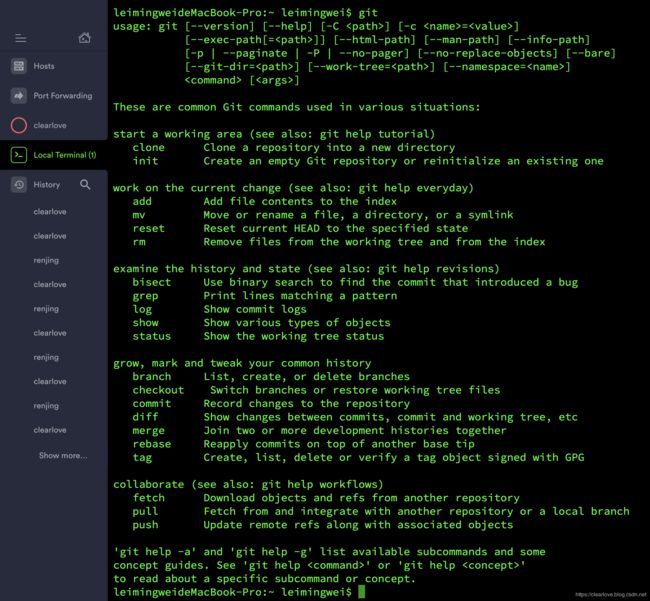
git配置本地的用户名和邮箱
我们使用git的话,需要配置一下本地的用户名和邮箱,这样git才可以做后面的不管是本地机器还是项目的对应关系,这个配置也很简单
git config --global user.name "用户名"
git config —-global user.email “邮箱"
那么配置结束以后,我们本地会出现一个gitconfig的文件,打开里面就是我们的用户名和邮箱,说明配置好了,运行以后直接回车就可以了,不会出现提示就是最好的提示。
配置git的ssh-key
说明一下,这个不配置也是可以的,但是你每次操作远程分支的时候会让你输入账号和密码,我们做这个就是为了可以建立一个绿色通道,这样我们操作的时候就可以不用每次都输入账号和密码了,如果你的本地没有生成过ssh-key的话,那么直接运行下面的命令就可以了。
ssh-keygen -t rsa -C 自己的邮箱
输入以后会直接出现该key所在的位置,我的是已经生成了,我们看自己是不是已经存在了,可以直接运行命令:ls -al ~/.ssh
回车如果是这样的,说明是已经生成了,没有的话,就运行上面的生成一下就可以了。
生成以后我们可以看到是两个文件,一个是id_rsa,一个是id_rsa.pub,我们有这两个文件就可以了。
配置github上的ssh
我们说的是和远程仓库建立一个绿色通道,那么我们本地的生成了以后,自然需要将钥匙告诉远程才可以,很简单,我们打开github,按照下图操作
title是随便写的,key是我们复制id_rsa.pub内容,mac下如果打不开,可以直接运行命令:
pbcopy < ~/.ssh/id_rsa.pub

测试连通性
我们折腾了半天,有没有建立链接呢?测试一下,直接运行
ssh -T git@github.com //这个是固定写法,不是什么加git地址什么,固定写法就可以
出现下图说明成功了,否则就多试几次,毕竟github不是中国的玩意儿,不好伺候,然后还不行的话就看看是不是复制多了一个回车或者空格什么,如果是命令复制的不会出现这个问题,如果是用第三方打开的文件又复制的,可能会出现这个问题,如果一直发现不了问题在哪,我们可以定位一下看看问题可能是什么,运行命令:ssh -T -v [email protected]
![]()
在id_rsa的同位置会生成一个新的known_host也说明是联通成功了
git创建本地分支
到这里我们git的前期工作准备了一部分了,那么下面就是需要创建一个本地的分支,这里我做一个简单的演示。
我们首先找到或者新建一个空的文件夹,然后进入到文件夹里面,运行命令:
git init
git创建一个远程分支
我们之所以使用git,很大程度是因为它的托管平台是很方便的,那么我们直接在远程创建一个分支出来,这个是可视化界面直接操作,所以这里直接看截图就可以。


git本地分支和远程分支关联
我们本地远程都有了,现在需要建立一个关联,这个时候有人就不明白了,不是之前已经建立通信了吗?怎么还要关联呢?这里解释一下,之前的建立通信是你本地的机器和远程的分支是可以进行一个交互的,但是我们现在建立的关联是我们的本地项目和远程的项目进行一个关联,所以这个是不一样的,我们直接找到刚才建立的文件夹,进入以后直接运行命令:
git remote add origin git地址
git地址就是我们新建成功以后的地址,看截图,如果没有任何提示说明就是成功的。
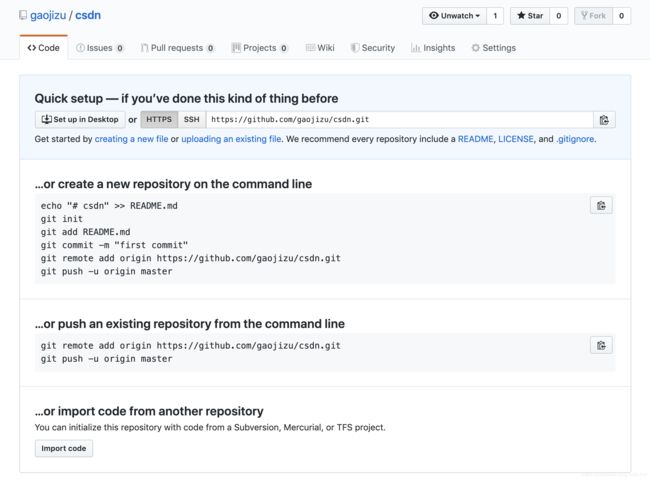
![]()
git操作
git常规操作分为四种:
- 发布
- 下载
- 更新
- 提交
git发布
git发布分为三步
git add . //这个是将文件移动到暂存区
git commit -m '注释' //这是将文件移动到本地分支
git push -u origin master //这是将文件推送到远程分支
git更新
远程分支到本地分支叫做更新
git pull //就直接更新了
没有更新之前我们先更改一下远程分支的内容,github上面是可以直接修改内容的,这个需要了解,看截图:
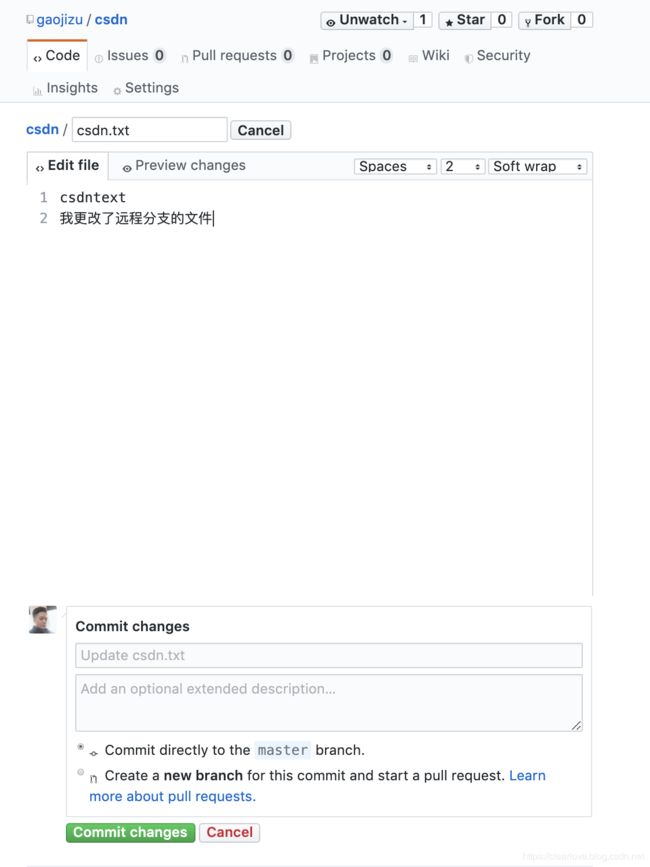
然后我们git pull下来,看本地文件是不是改变了,看截图:

git下载
远程项目克隆到本地的过程叫做git下载,也叫git克隆
git clone git地址 //直接就可以将远程的下载到本地了
我们为了演示,新建一个文件夹,将远程的这个项目克隆到本地来。
看截图:
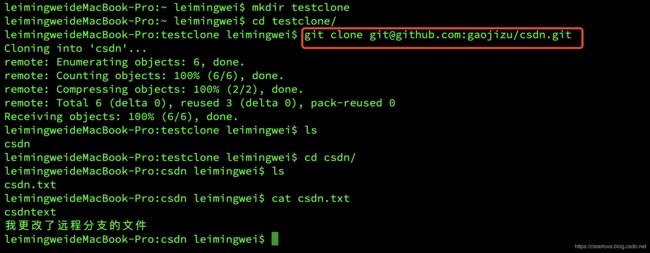
git提交
本地到远程叫做提交
git add . //这个是将文件移动到暂存区
git commit -m '注释' //这是将文件移动到本地分支
git push origin master //这是将文件推送到远程分支 或者直接git pull 也是可以的
我们改一下本地的文件,提交一下,看截图:

看远程是不是更新了:
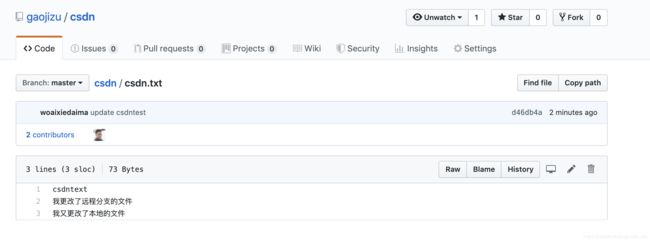
至于git还有很多的操作,什么创建分支,解决冲突,怎么在不同的编辑器中使用,集成,这些,你们可以自己研究,我有时间也会写一下,但是这些是最基础的,也是使用git的必备技能。
喜欢文章的可以关注一下,相互学习,小生不才,写的哪里不对了还希望多多指教。